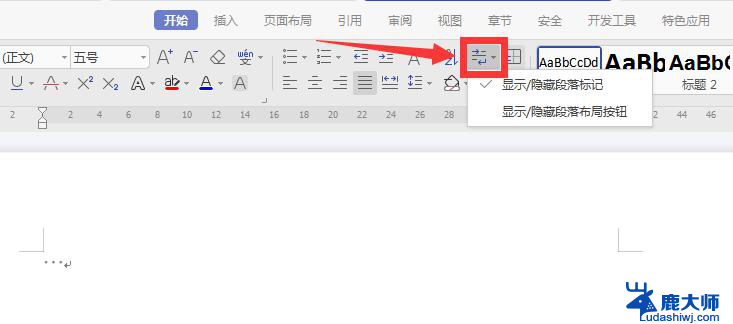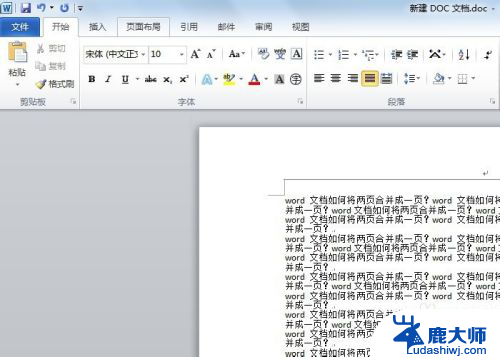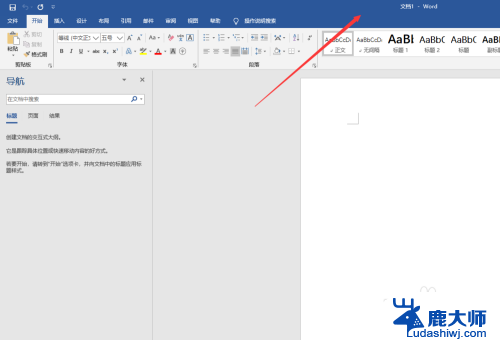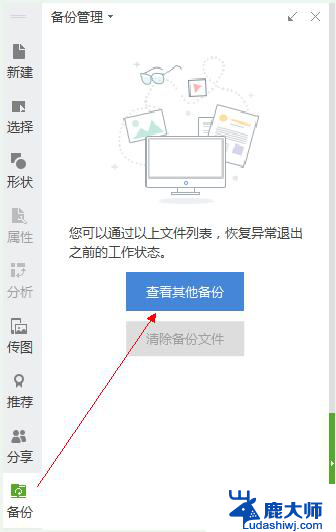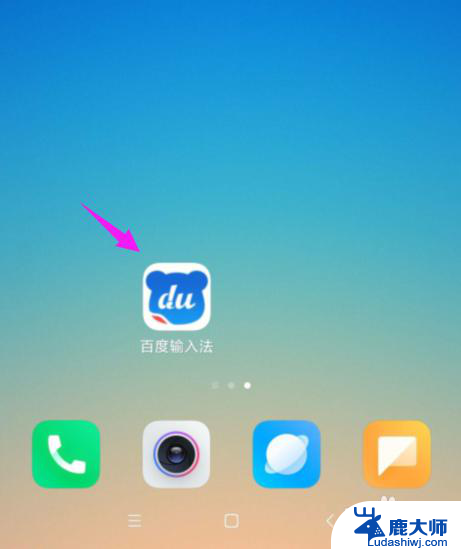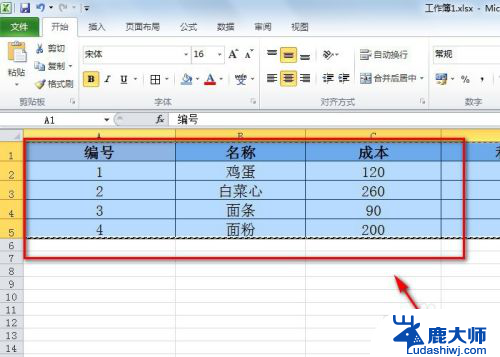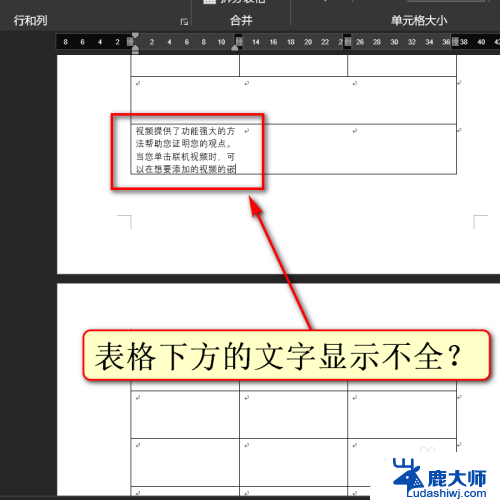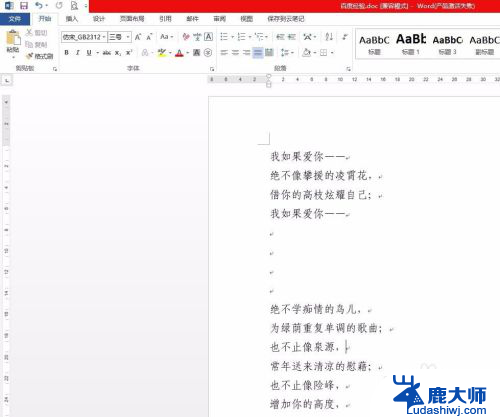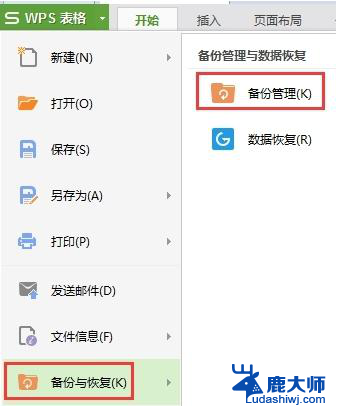word文档中空格键的点儿怎么去掉 word输入空格时候会出现点怎么办 解决方法
更新时间:2024-06-23 11:47:20作者:xtyang
在使用Word文档时,有时候会遇到输入空格时出现点的问题,让人感到困扰,这种情况可能是由于文档格式设置或输入法造成的。解决这个问题的方法有很多,可以尝试调整文档的格式设置,或者检查输入法的设置。通过适当的调整和处理,可以很容易地消除这个问题,让文档编辑更加顺利和高效。希望以上方法能够帮助您解决这一困扰,让您的工作更加顺利!
方法如下:
1.首先打开word文档输入一行文字,要在中间添加空格。
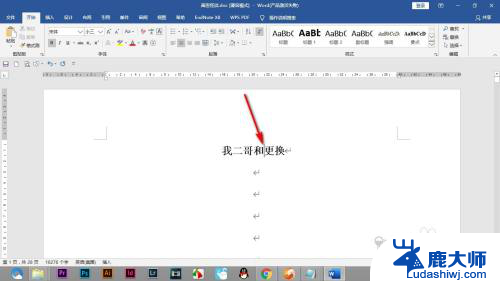
2.点击空格键之后会发现空格变成了点号。
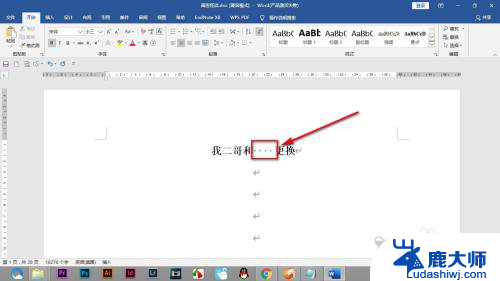
3.第一种方法就是点击开始选项卡中的——显示或隐藏编辑标记按钮。
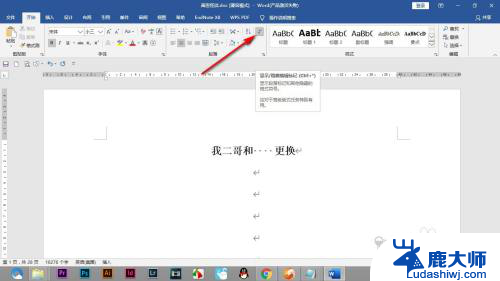
4.点击之后就可以将所有的标记隐藏掉。
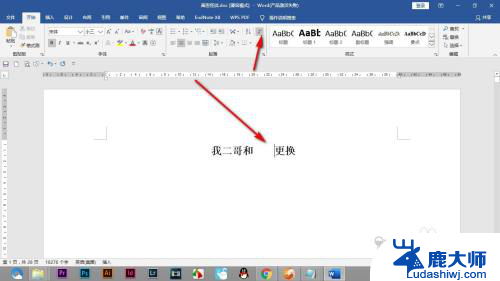
5.如果还是存在,就打开word选项点击——显示选项。
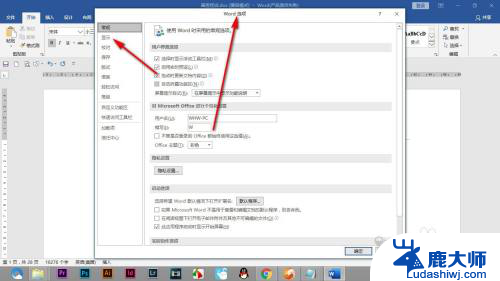
6.在——始终在屏幕上显示格式标记中,将空格前方的小方框对勾去掉。
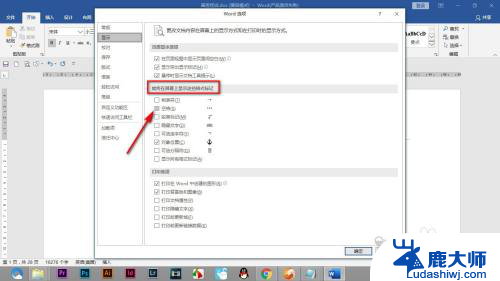
以上就是如何去掉word文档中的空格键的全部内容,如果有任何疑问,用户可以根据以上小编提供的方法进行操作,希望这些方法能对大家有所帮助。